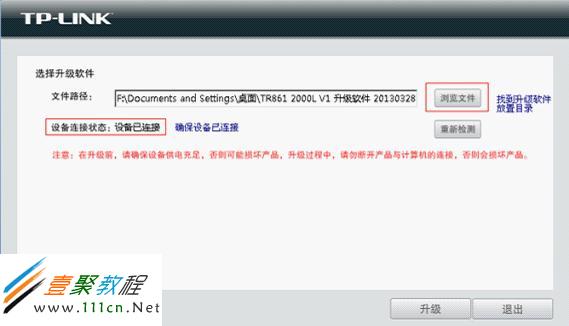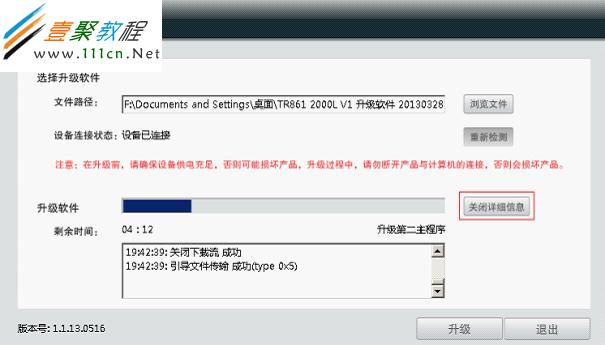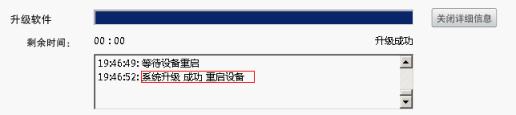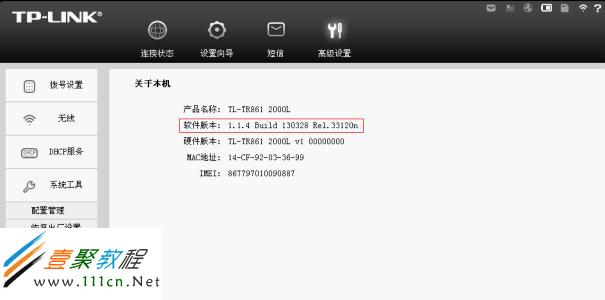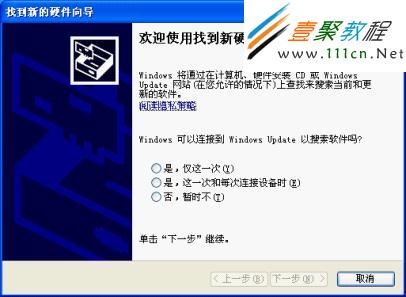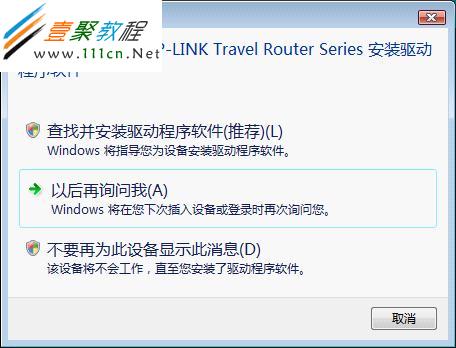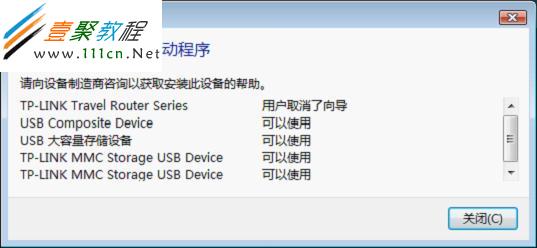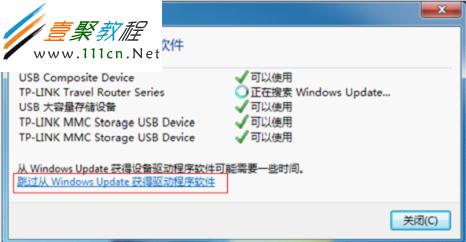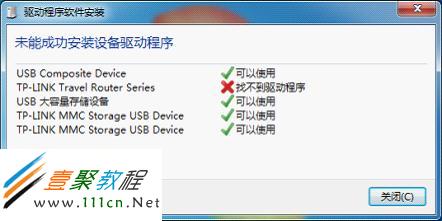最新下载
热门教程
- 1
- 2
- 3
- 4
- 5
- 6
- 7
- 8
- 9
- 10
TL-TR861系列无线路由器如何升级软件
时间:2022-06-29 00:07:27 编辑:袖梨 来源:一聚教程网
一、 软件升级(举例为XP操作系统)
1、从官方网站下载对应型号设备的升级软件,升级软件必须与当前设备软硬件版本一致。解压文件,并确保文件夹内包含文件如下:
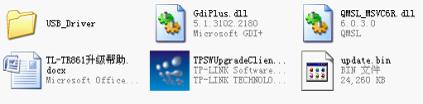 jquery1384565475390="21" />
jquery1384565475390="21" />
2、右击TPSWUpgradeClient.exe(Windows7、Windows Vista、Windows8操作系统需要以管理员身份运行)运行。运行TPSWUpgradeClient软件的过程中,软件会调用解压文件中的USB_Driver,在不同操作系统中需要操作跳过系统自动安装驱动步骤,具体操作请参考第二部分(如何跳过Windows自动安装步骤)。
如果设备连接状态显示未检测到设备,请确保设备与USB口连接正常并且点击重新检测。
点击浏览文件,在目录中选择“update.bin”,然后确认升级:
3、点击升级后,软件升级开始,需要切记升级过程中不可开关路由器电源、拔插USB线,以下为升级进度显示:
4、升级成功后,进入路由器管理界面确认升级成功。
登录路由器确认信息:
二、如何跳过Windows自动安装步骤
1、Windows XP
在XP系统的电脑上插入TL-TR861设备后,Windows默认会弹出硬件安装向导:
直接点击“取消”即跳过了Windows的自动安装驱动步骤。跳过之后,继续升级步骤。
2、Windows Vista
在Windows Vista操作系统的电脑上插入TL-TR861设备后,Windows默认会弹出硬件安装向导:
直接点击“取消”,一段时间后状态栏会弹出:
点击此气泡,查看状态:
点击关闭即跳过了Windows的自动安装驱动步骤。跳过之后,继续升级步骤
3、Windows7
Windows7操作系统电脑上插入TL-TR861设备后,状态栏会弹出:
点击此气泡查看状态:
可看到Windows默认会从Windows Update搜索驱动,点击“跳过从Windows Update获得驱动程序软件”,等待一会后出现:
点击关闭即跳过了Windows的自动安装驱动步骤。跳过之后,继续升级步骤。
4、Windows8
Windows8系统不需要进行设置。
相关文章
- 《辐射4》q键使用介绍 04-26
- 《辐射4》人物介绍 04-26
- 《下一站江湖2》风卷残云获得方法 04-26
- 《The Star Named EOS未晓星程》配置要求介绍 04-26
- 《辐射4》设置中文方法 04-26
- 《辐射4》88号避难所终端机一直初始化解决办法 04-26